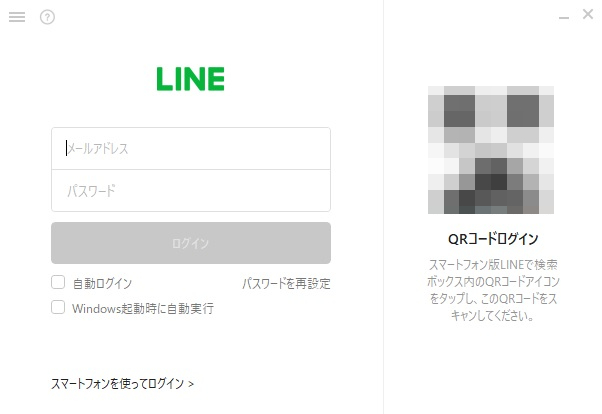
【LINE】PC版とスマホ版で同期できないときの4つの対処法!同期方法も解説
PC版のLINEとアプリ版のLINEは、自動的にトーク内容や友だちの登録状況といったデータが同期されます。
しかし、たまに上手く同期されないことがあるようです。
この記事では、PC版とスマホ版のLINEで上手く同期されないときの対処法を解説していきます。
また「初めてPC版LINEを使うけど、どうすればスマホ版LINEとトークを同期できるのか知りたい」という方に、PC版LINEとスマホ版LINEを同期する方法をご紹介しているので、参考にしてみてください♪
Contents[OPEN]
PC版LINEとスマホ版LINEを同期できないときの4つの対処法
PC版LINEとスマホ版LINEを同期していると、同期できない場合があります。
ここでは、LINEで同期が正常に行えない場合の対処法を4つご紹介します。
- PC・iPhoneを再起動する
- LINEアプリを再起動する
- 通信環境を改善する
- 手動で同期を行う
それぞれの対処法を、チェックしていきましょう。
PC・iPhoneを再起動する
1つ目の対処法は、PCやiPhoneを再起動することです。
とくに長時間PCを起動し続けている場合などは、一度再起動を試してみましょう。
PC版LINEとスマホ版LINEを再起動する
2つ目の対処法は、LINEアプリを再起動することです。
LINEを起動し続けていたり、LINE内にキャッシュが溜まっていたりすることが原因となっている可能性があります。
データを同期できずに困ったら、LINEアプリを再起動しましょう。
通信環境を改善する
3つ目の対処法は、通信環境の改善です。
通信環境が悪いと、同期の作業が進行できずに同期が上手くいかない可能性があります。
一度、通信環境をチェックして、データ通信が遅いようなら、通信環境を改善して再度実行してみましょう。
手動で同期を行う
4つ目の対処法は、手動でLINEの同期を行うです。
LINEは、基本的に自動で同期されますが、手動で同期を行うことも可能です。
トーク履歴などが反映されていないときに利用しましょう(iPad版・Chrome版では手動での同期は行えません)。
PC版LINEの画面左下にある「・・・」→「詳細設定」をそれぞれクリックします。
「データを同期」の項目にある「同期」をクリックしてください。
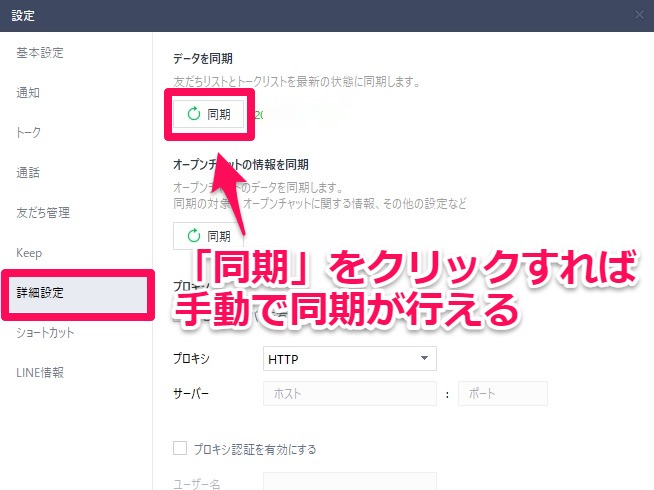
これで、データを最新状態に同期できます。